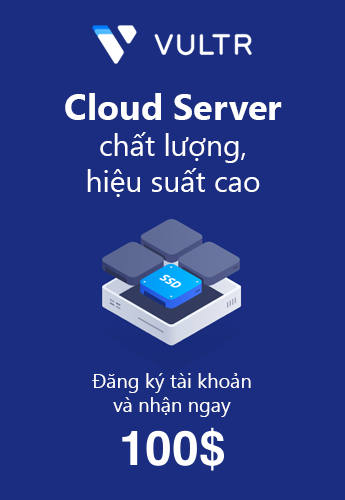Được nhiều người ví von như một tấm danh thiếp, email theo tên domain riêng của doanh nghiệp còn còn được đánh giá là thước đo cho sự chuyên nghiệp của doanh nghiệp đó. Khi một doanh nghiệp hay công ty sử dụng hệ thống email theo tên địa chỉ website cũng đồng nghĩa rằng họ nhận thức được tầm quan trọng của việc tạo dựng niềm tin, thương hiệu và sự chuyên nghiệp trong từng giao dịch với khách hàng và đối tác.

Email theo tên miền riêng (còn được gọi là email doanh nghiệp) là hình thức email sử dụng đuôi (hậu tố) là địa chỉ website của doanh nghiệp. Loại email đặc biệt này sẽ có cấu trúc cơ bản như sau:
• admin@tenmiendoanhnghiep.com
• info@tenmiendoanhnghiep.com, ...
Trong đó:
• Admin và info là những username chính mà chủ doanh nghiệp muốn đặt, mục đích là để phân biệt với những username con hay còn gọi là những tài khoản con một cách dễ dàng hơn.
• Tenmiendoanhnghiep.com chính là tên miền riêng mà công ty đang sở hữu.
Hiện nay, bạn có thể dễ dàng thấy các dịch vụ cung cấp email theo tên miền được quảng cáo rầm rộ. Đó chính là dịch vụ tạo email theo tên miền công ty.
Với email được đặt theo tên miền riêng, các công ty / doanh nghiệp sẽ có được một hệ thống quản lý tập trung các email của nhân viên. Đồng thời, chủ doanh nghiệp cũng có thể phân bổ email cho các phòng ban nhằm tạo sự thống nhất và dễ hơn trong việc thực hiện các giao dịch cũng như hợp tác với đối tác.
Xem thêm: Tên miền (domain) là gì?
Xem thêm: TOP 10 website đăng ký tên miền miễn phí uy tín nhất
Email theo tên miền riêng là một thuật ngữ quen thuộc với các doanh nghiệp hoặc các công ty lớn, có uy tín. Email theo tên miền riêng giúp doanh nghiệp được khách hàng, đối tác tin tưởng, thiện cảm hơn và ngầm đánh giá doanh nghiệp này là một đơn vị hoạt động chuyên nghiệp, bài bản và có hệ thống.

Thật vậy, email có hậu tố là địa chỉ website của doanh nghiệp sẽ giúp doanh nghiệp có thể tương tác và kết nối với các khách hàng và đối tác của mình một cách dễ dàng, chuyên nghiệp hơn. Với các lợi thế đặc biệt rõ rệt như sau:
• Thể hiện tác phong chuyên nghiệp, bài bản
• Gia tăng nhận diện thương hiệu và mức độ tin cậy
• Tạo sự khác biệt, tin cậy cho khách hàng và đối tác hơn so với email cá nhân
• Tăng cường và tối ưu hiệu quả bảo mật trực tuyến đối với thông tin doanh nghiệp
• Dễ dàng kiểm tra và quản lý các địa chỉ email của nhân viên trong một công ty
• Hạn chế tình trạng email bị rơi vào spam/ hòm thư rác của người nhận hơn các địa chỉ email miễn phí
• Là một cách marketing, quảng bá thương hiệu hiệu quả
Xem thêm: Hướng dẫn chi tiết cách trỏ tên miền về Hosting
Xem thêm: TOP 10 nhà cung cấp hosting miễn phí tốt nhất hiện nay
G Suite là bộ công cụ giúp doanh nghiệp tăng năng suất làm việc và hỗ trợ cộng tác được cung cấp bởi Google với các phần mềm thông dụng của Google như: Gmail, Google Drive, Google Docs, Google Hangouts, Google Calendar, ... Tạo email theo tên miền bằng G Suite là giải pháp email tiên tiến hàng đầu thế giới và là giải pháp email có số người dùng lớn nhất hiện nay với hơn 1 tỷ người dùng trên toàn thế giới.

Khác với các dịch vụ miễn phí, G Suite dành cho người dùng doanh nghiệp những tính năng chuyên dùng trong kinh doanh như:
• Địa chỉ email tùy chỉnh theo tên miền website riêng (email doanh nghiệp).
• Ít nhất 30GB dung lượng lưu trữ dành cho email và tài liệu (dịch vụ miễn phí chỉ được 15GB).
• Khả năng tương tác hiệu quả với Microsoft Outlook.
• Có nhiều lựa chọn bảo mật bổ sung như: SSO, xác thực hai bước và các kiểm soát quản trị cho tài khoản người dùng.
• Khả năng tạo đến 30 bí danh email cho mỗi người dùng, tức là một người có tối đa 30 email khác nhau để sử dụng cho nhiều mục đích khác nhau. Và dĩ nhiên, mọi email gửi về các bí danh đó đều sẽ được đưa về hộp thư người dùng của bạn.
Nếu bạn đang tìm hiểu cách đăng ký và tạo ra tài khoản G Suite, từ đó thiết lập và tạo mail theo tên miền công ty miễn phí với Gmail thì hãy xem ngay các bước sau đây:
Bước 1: Đầu tiên bạn cần tạo tài khoản G Suite và thông báo tên miền. Bạn vào đường link https://gsuite.google.com/ rồi nhấn vào dòng chữ “Bắt đầu dùng thử miễn phí”.
Bước 2: Ở ngay dòng tên doanh nghiệp, bạn hãy điền tên doanh nghiệp của bạn vào. Sau đó bạn hãy click chọn số lượng nhân viên mà doanh nghiệp của bạn đang có, tiếp đó là chọn quốc gia. Nhấn “Tiếp theo” để bước sang trang tiếp theo.
Bước 3: Ở bước này bạn hãy điền thông tin cá nhân của bạn. Các thông tin đó bao gồm họ, tên, email và số điện thoại của công ty bạn.
Bước 4: Tại đây, bạn sẽ thấy xuất hiện câu hỏi “Doanh nghiệp của bạn có tên miền chưa”. Hãy click vào ô “Tôi có một tên miền” trong trường hợp bạn muốn sử dụng tên miền có sẵn của bạn. Ngược lại, hãy chọn “Tôi muốn mua một miền” nếu bạn không có tên miền hoặc không muốn sử dụng tên miền có sẵn. Hoặc nhấn vào “Tôi muốn tên miền .page miễn phí”. Phần này sẽ tùy thuộc vào lựa chọn của bạn. Sau đó, bạn hãy click vào “Tiếp theo” để tiếp tục điền thông tin cá nhân.
Bước 5: Hoàn thành ghi nhận các thông tin cá nhân như tên, mật khẩu, … rồi sau đó chọn vào ô “Đồng ý và đăng ký”.
Bước 6: Sau khi đã hoàn thành nhập thông tin cá nhân đầy đủ thì bạn hãy click “Bắt đầu” để bắt đầu các thao tác thêm các nhân viên khác vào tài khoản Google Apps.
Bước 7: Trang này sẽ hiện lên dòng chữ “Xác minh tên miền của bạn và thiết lập email”. Hãy đợi một thời gian ngắn, bạn sẽ có được tài khoản email tên miền riêng Google.
Xem thêm: Hosting là gì?
Xem thêm: Parked domain là gì?
Ngoài Google, bạn có thể tạo email theo tên miền riêng miễn phí bằng cách sử dụng Microsoft Outlook, được phát triển và cung cấp bởi Microsoft. Đây cũng là sản phẩm được nhiều doanh nghiệp và công ty lớn nhỏ lựa chọn sử dụng.
Outlook Mail có một số tính năng nổi bật như sau:
• Có phiên bản ứng dụng riêng trên desktop giúp người dùng có thể truy cập và quản lý công việc cũng như email dễ dàng hơn.
• Có thể tạo tối đa 500 tài khoản email khác nhau, hạn chế tối đa các email gửi đi bị lọt vào spam.
• Có tích hợp với các trang mạng xã hội đang chiếm ưu thế hiện nay như Facebook, LinkedIn, Twitter, …
• Tính năng sắp xếp email theo dung lượng, thời gian gửi, thời gian nhận, ...
• Hỗ trợ việc gửi email đính kèm theo các tập tin có dung lượng lớn kết hợp với OneDrive, SkyDrive.
• Khả năng chống spam cao nhờ tính năng chặn email theo địa chỉ hoặc tên miền cụ thể.
• Cho phép sử dụng HTML và CSS để có thể thỏa sức sáng tạo để làm cho nội dung email thêm sinh động hơn.
• Khả năng khởi tạo các địa chỉ email chỉ dùng một lần cho các hoạt động email marketing hoặc email chỉ gửi một lần, giúp tránh khỏi các bộ máy spam mail. Với Outlook Mail, bạn có thể tạo, xóa và thay đổi các địa chỉ này một cách dễ dàng.
• Hỗ trợ khôi phục email đã xóa (trong phạm vi và thời gian cho phép) ngay cả khi bạn đã hoàn tất thao tác xóa email trong thùng rác.
• Tốc độ load nhanh, không giới hạn không gian lưu trữ.
• ...

Sau đây là các bước thực hiện tạo tài khoản Outlook đơn giản.
Bước 1: Bạn hãy truy cập vào website: https://signup.live.com/ rồi sau đó click vào “Get new email address”.
Ở mục thư mới (new email), bạn sẽ có 2 phương án lựa chọn là Hotmail và Outlook, tất nhiên bạn sẽ chọn Outlook.
Sau đó, bạn hãy nhập tên email muốn hiển thị rồi điền mật khẩu vào. Lưu ý, độ dài mật khẩu thêm vào cần phải trên 8 ký tự, bao gồm đầy đủ số, chữ ký đặc biệt và chữ cái.
Bước 2: Bạn hãy hoàn thành thông tin ở trang 2, bao gồm tên (first name) và họ (last name). Click chọn Next để đi sang bước tiếp theo.
Bước 3: Đây là bước hoàn thiện thông tin cá nhân của bạn, ví dụ như: năm sinh và quốc gia. Sau đó hãy nhấn Next nhé!
Bước 4: Khi đã hoàn thành xong thông tin cơ bản bên trên thì tức là bạn đã tạo xong tài khoản email Outlook. Ở bước này, bạn cần phải cài đặt hộp thư phụ thuộc vào những tính năng mà Outlook đã có sẵn như:
• Signature: Đây chính là chữ ký được xuất hiện mỗi khi email theo tên miền doanh nghiệp được gửi đi.
• Theme: Màn hình nền của tài khoản Outlook
• Time zone: Khung giờ mà bạn muốn sử dụng
Bước 5: Giao diện hòm thư Outlook hiện lên. Lúc này, bạn đã có thể thực hiện nhận / gửi lưu trữ những thông tin cơ bản tiện lợi.
Khi nói đến email theo tên miền riêng, không thể không nhắc đến một dịch vụ miễn phí nổi tiếng khác là Zoho Mail. Đây là dịch vụ tạo email miễn phí theo tên miền riêng của Zoho - một công ty cung cấp hầu như mọi công cụ hữu ích cho doanh nghiệp.
Khi sử dụng Zoho Mail, bạn có thể đồng bộ dữ liệu với các dịch vụ tiện ích khác cùng hệ thống của Zoho như Zoho Docs, Zoho Storage.Điểm khác biệt của Zoho là cho phép doanh nghiệp sử dụng tên miền riêng ngay khi đăng ký mà không cần phải thông qua một dịch vụ khác như G Suite.
Các đặc điểm của Zoho Mail:
• Chính sách quyền riêng tư cực tốt và đặc biệt là không hiển thị quảng cáo trong email, kể cả cho người dùng miễn phí.
• Mỗi tài khoản miễn phí chỉ add được 1 domain với giới hạn 25 users và giới hạn dung lượng mỗi mailbox là 5GB lưu trữ/ người dùng.
• Khả năng gửi tập tin đính kèm tối đa 20MB.
• Có thể nâng cấp lên gói Zoho Workspace với mức giá khởi điểm là 2 USD/ tháng (thanh toán theo năm) hoặc 3 USD/ tháng (thanh toán theo tháng) để có được: dung lượng lưu trữ lên đến 30GB cùng 30MB giới hạn tập tin đính kèm, dung lượng tối đa 5GB khi đăng tập tin lên Zoho Docs và tương thích G Suite cùng nhiều tiện ích khác.

Sau đây là các bước để đăng ký email doanh nghiệp theo tên miền riêng trên Zoho:
Bước 1: Truy cập vào website Zoho Mail tại địa chỉ sau https://www.zoho.com/mail/zohomail-pricing.html và click vào khung Sign Up của bảng giá Free như hình dưới đây. Sau đó điền thông tin địa chỉ domain cần dùng email.
Bước 2: Nhập một số thông tin cá nhân cần thiết như
• Zoho Mail ID: Tên đăng nhập
• Password: Mật khẩu.
• Sau đó nhấn “Sign Up” và đợi một lát.
Bước 3: Trên trang lúc này hiện lên một bảng thông tin xác nhận đăng ký và yêu cầu xác thực domain. Hãy nhấn vào link “Proceed to verify domain ownership” để bắt đầu xác thực.
Bước 4: Chỉnh sửa record DNS trong domain theo đúng yêu cầu của Zoho.
Bước 5: Điền thêm một record CNAME với giá trị riêng mà Zoho cung cấp hoặc chọn phương thức HTML Method (thêm thẻ HTML vào website), TXT Method (upload file lên host).
Bước 6: Đợi một khoảng thời gian rồi quay lại trang xác thực Zoho Mail và kết thúc quy trình bằng cách click chọn Verify.
Tạo email tên miền riêng miễn phí là một việc quan trọng nên làm cho những doanh nghiệp muốn khẳng định sự uy tín và chuyên nghiệp của mình với khách hàng và đối tác. Qua bài viết này, hy vọng các công ty cũng như doanh nghiệp đã hiểu rõ hơn về các lợi ích khi sử dụng email doanh nghiệp cũng như có thể đưa ra lựa chọn thích hợp với nhu cầu của doanh nghiệp mình.
Công ty thiết kế web ECOM chuyên cung cấp các dịch vụ thiết kế website trọn gói giá rẻ, giao diện thân thiện chuẩn SEO, tối ưu trải nhiệm người dùng, tích hợp đầy đủ các tính năng giúp doanh nghiệp có thể quản lý dễ dàng. Với hơn 10 năm kinh nghiệm chúng tôi luôn đảm bảo đáp ứng được mọi yêu cầu từ khách hàng.
Những tin mới hơn
Những tin cũ hơn